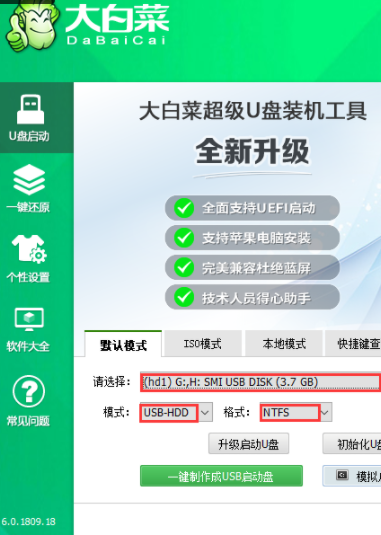目前大白菜u盘启动工具是十分常用的u盘装机工具,使用十分简便安全,适合电脑新手下载火(xiazaihuo.com).有小伙伴下载工具后不知道怎么制作大白菜u盘启动盘.下面小编就给大家演示下大白菜u盘启动工具使用方法。
工具/原料:
系统版本:win10专业版
品牌型号:华为MateBook X Pro
软件版本:大白菜超级u盘装机工具 6.0
方法/步骤:
使用大白菜超级u盘装机工具:
1、大白菜u盘启动工具怎么使用呢?首先下载安装大白菜超级u盘装机工具,并将U盘插入电脑到电脑,打开软件,选择“默认模式”,注意红框内的选择、模式与格式如下图一致,鼠标点击“一键制作启动盘”。

2、当弹出提示将删除u盘全部数据的窗口界面,点击确定。
分享大白菜u盘装系统设置u盘启动教程
在利用大白菜装机软件安装系统时,需要用大白菜设置U盘启动,有很多网友不知道这一步该怎么操作,下面小编就来分享大白菜u盘装系统设置u盘启动教程。

3、耐心等待软件自动将先关数据写入U盘,当进度完成之后,点击进入模拟启动。
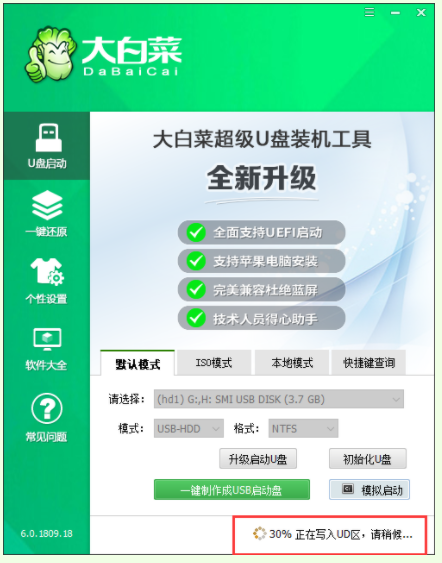
4、当出现大白菜wipe主菜单界面时,U盘启动盘制作完成。

总结:
1、打开大白菜u盘启动工具,将U盘插入电脑;
2、跟随以上步骤进行操作即可完成。
以上就是电脑技术教程《大白菜u盘启动工具如何使用》的全部内容,由下载火资源网整理发布,关注我们每日分享Win12、win11、win10、win7、Win XP等系统使用技巧!u盘装系统的方法
利用u盘重装系统是目前十分常用的重装系统的方法步骤,需要借助到好用的装机工具才能轻松实现。那么具体u盘装系统的方法是什么呢?下面小编就给大家展示下简单好用的u盘装系统步骤教程。